A criação de efeitos visuais impressionantes em formatos de vídeo requer conhecimento técnico e criatividade. O efeito Matrix está entre os estilos mais populares que moldaram o mundo digital. Seja para filmes, tutoriais ou projetos criativos próprios, esse efeito traz o toque futurista desejado aos seus vídeos. No guia a seguir, vou te mostrar como criar o texto Matrix e o correspondente visual de vídeo no Adobe After Effects. Você só precisará de conhecimentos básicos no software.
Principais aprendizados
- O texto Matrix é gerado usando efeitos de texto e luz animados.
- O uso de superfícies coloridas e animações é crucial para a aparência final.
- Efeitos como "Light Sweep" e "Turbulent Noise" contribuem para a profundidade e dinâmica do produto final.
Instruções passo a passo
Para atingir o efeito Matrix, siga estas etapas:
Passo 1: Criação do texto
Comece criando uma caixa de texto no After Effects. Você pode simplesmente clicar na ferramenta de texto e digitar qualquer texto. Para um visual de Matrix mais autêntico, recomendo usar a fonte “Matrix Code NFI”. Instale essa fonte, caso ainda não a tenha, e aplique-a ao texto.
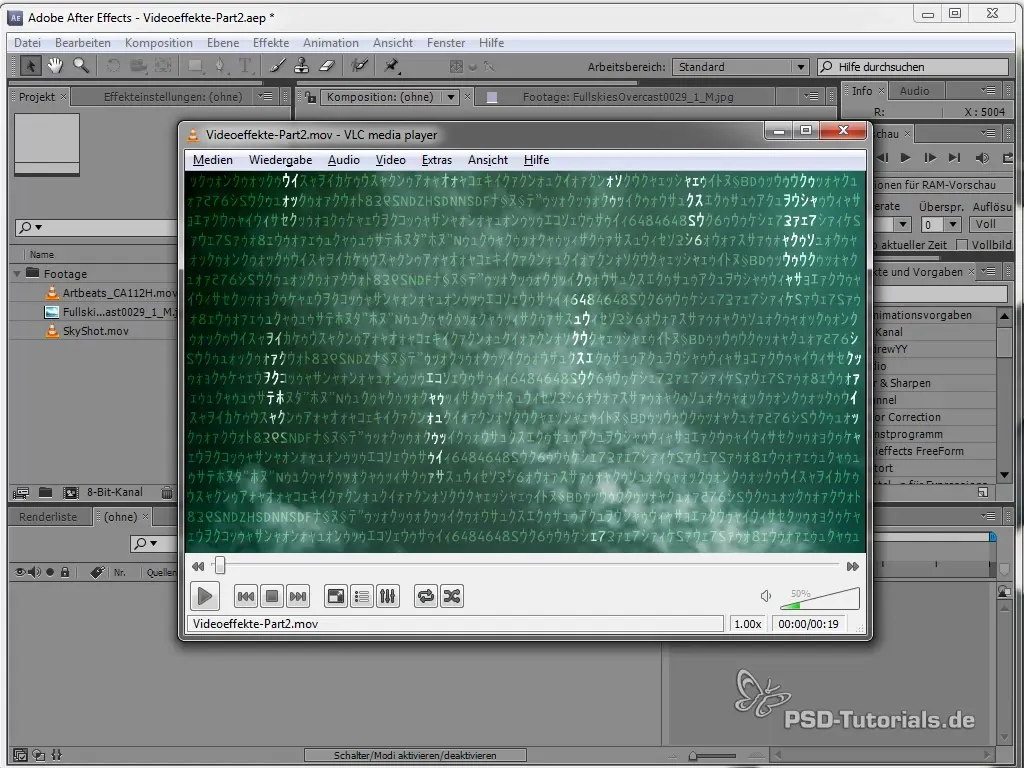
Passo 2: Animar o texto
Para fazer o texto cair de forma animada, você deve usar os “animadores de texto”. Selecione seu texto, vá em “Adicionar animador” e escolha “Deslocamento de caractere”. Insira a expressão time * 20 no deslocamento de caractere para que o texto caia na velocidade desejada.
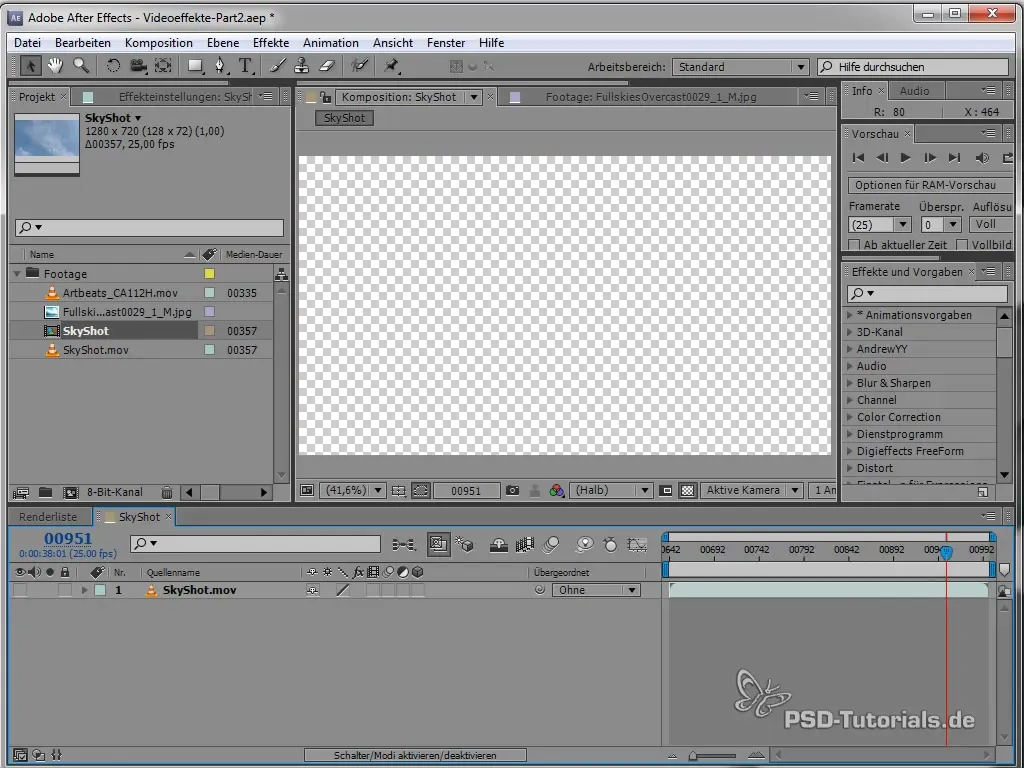
Passo 3: Adicionar efeito de luz
Para criar o efeito de que as letras estão brilhando, crie uma nova camada de cor. Adicione o efeito “Light Sweep”. Brinque com as configurações de rotação e intensidade do efeito de luz para obter um realista “efeito de brilho”.
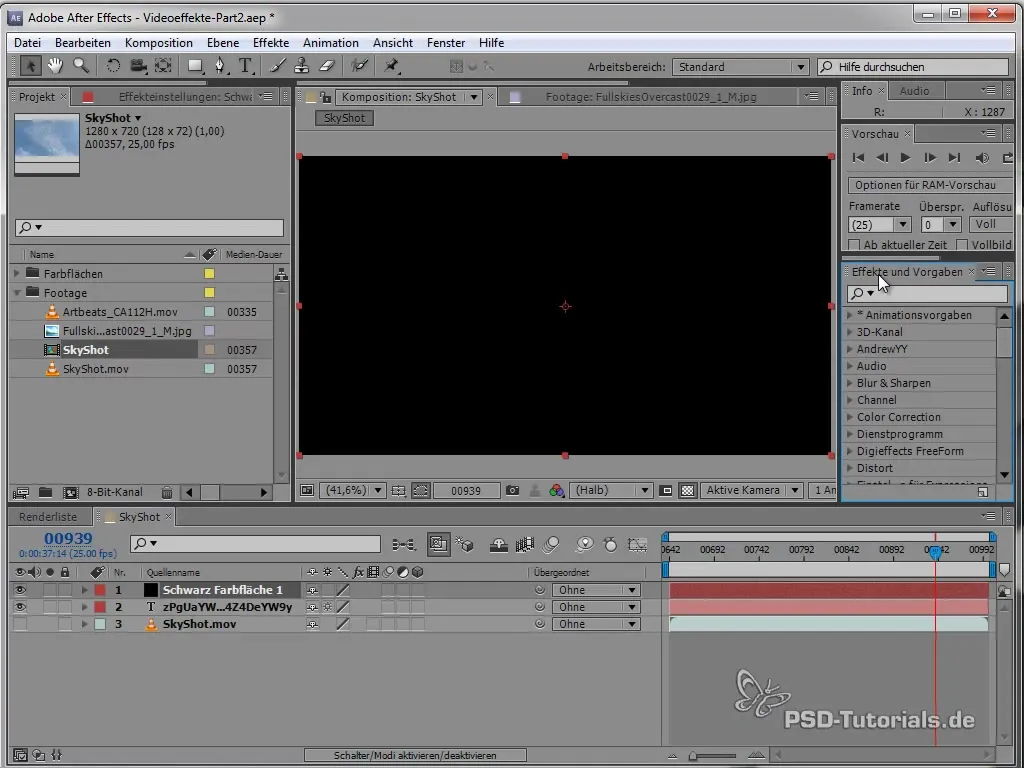
Passo 4: Animação da faixa de luz
Defina keyframes para a faixa de luz para poder animá-la. Você pode aproximar os keyframes para uma animação mais rápida ou adicionar uma expressão “Loop Out” para que o efeito se repita ciclicamente.
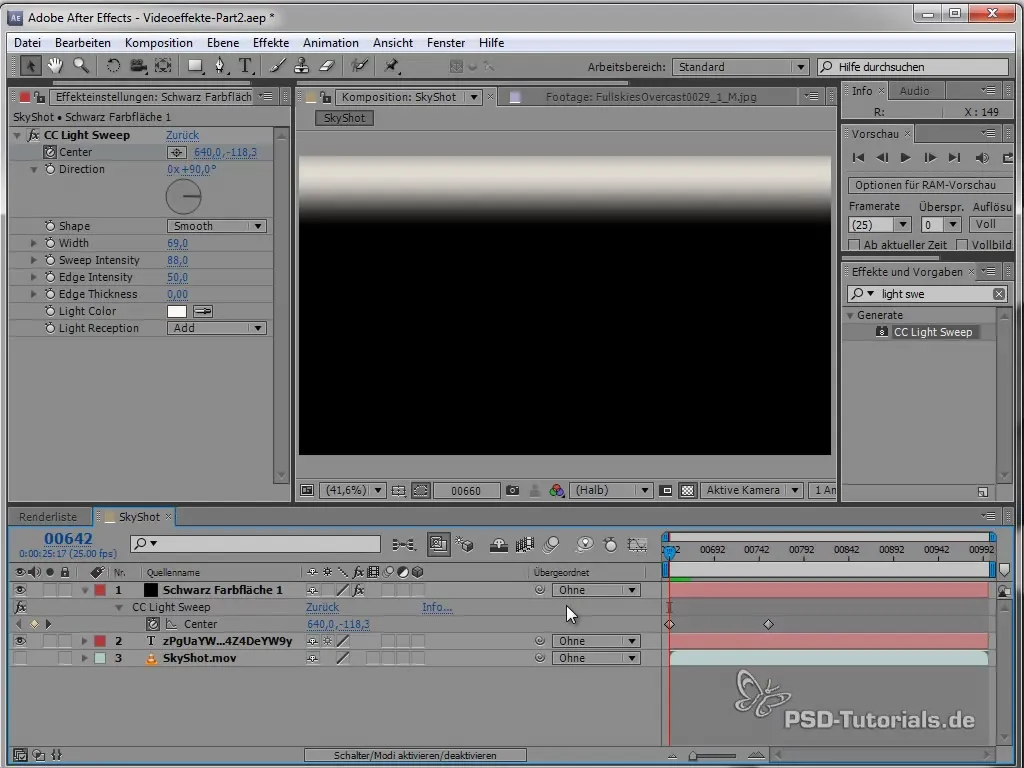
Passo 5: Montagem dos elementos
Coloque a animação de texto e luz em uma subcomposição para que você possa combiná-la mais tarde com o vídeo de fundo. Não se esqueça de arrastar o fundo para a subcomposição também. Nomeie essa composição como “Texto sobreposto”.
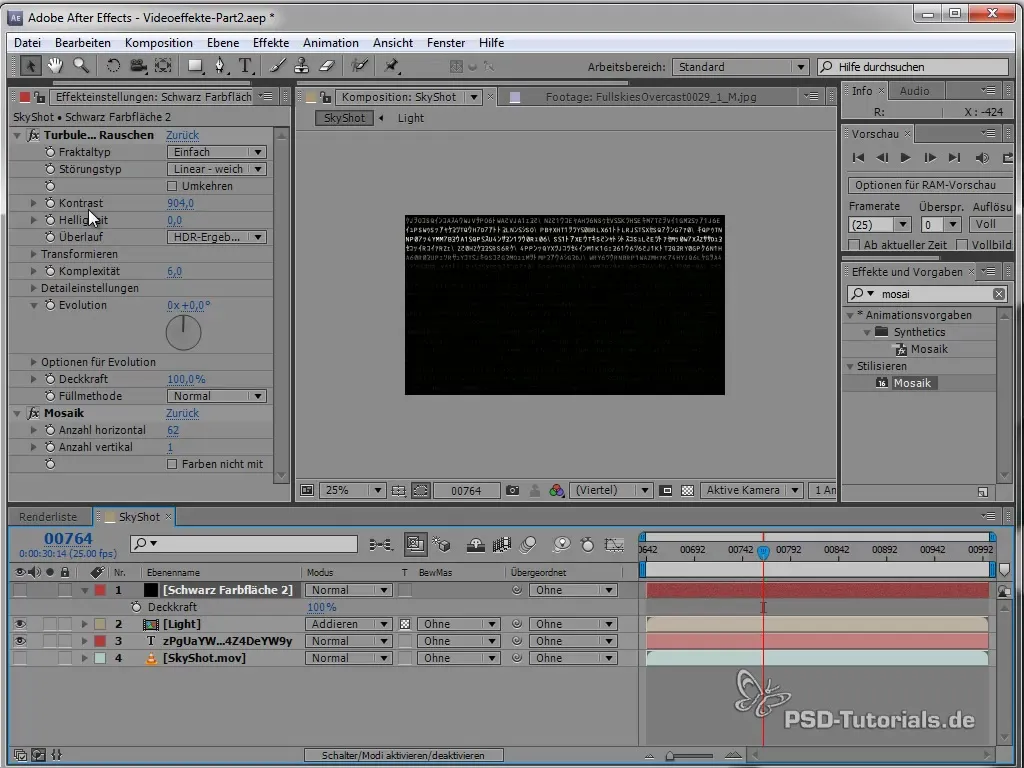
Passo 6: Ajuste do fundo
Agora selecione o vídeo de fundo e ajuste as configurações de contraste para obter o visual típico de Matrix. O contraste é crucial aqui para enfatizar as áreas escuras e suavizar as áreas claras, de modo que fiquem como você deseja. Use “Curvas” ou “Brilho/Contraste” para obter o resultado desejado.
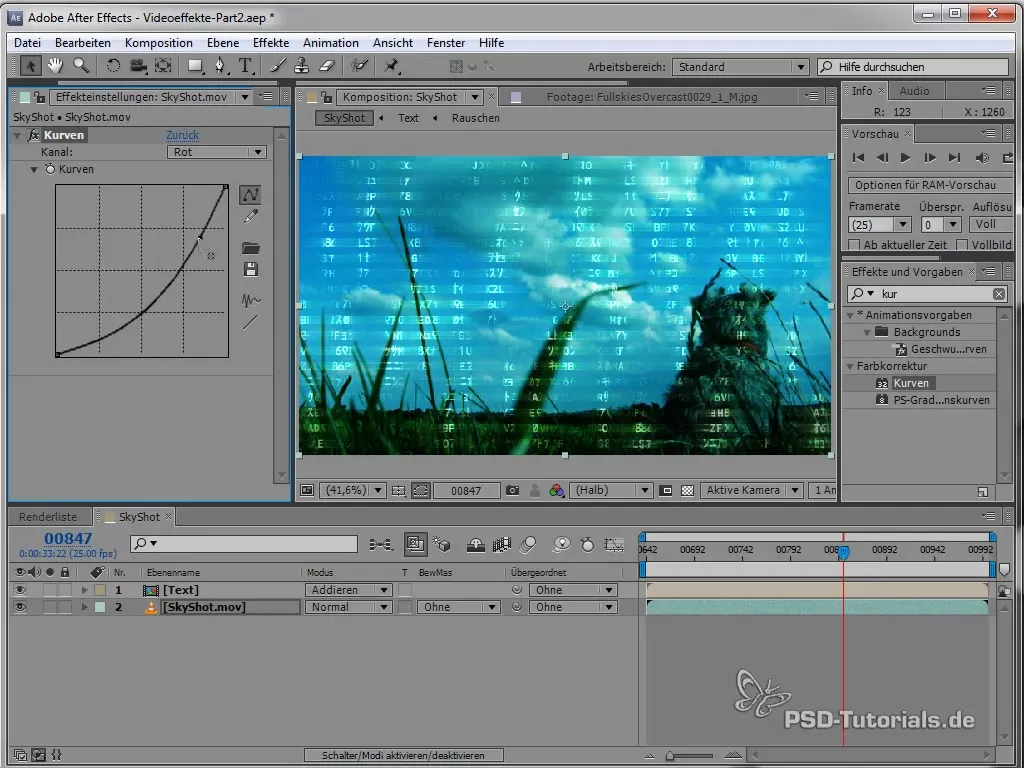
Passo 7: Adicionar cor e vinheta
Adicione uma nova camada de ajuste com o “efeito de círculo” para criar uma vinheta em um tom de verde escuro. Reduza a opacidade do círculo para criar transições mais suaves.
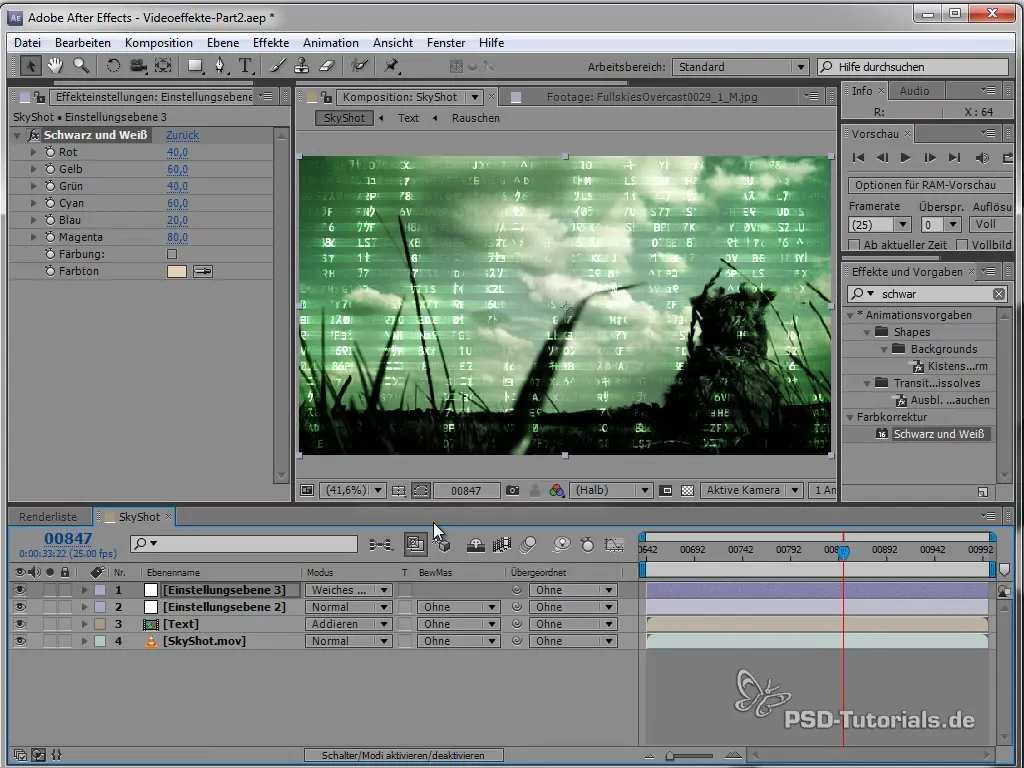
Passo 8: Finalização do visual Matrix
Use o efeito “Preto/Branco” em outra camada de ajuste para criar mais contraste e profundidade. Certifique-se de ajustar a opacidade para não sobrecarregar os efeitos visuais desejados.
Resumo – Criando texto e visual de vídeo Matrix
Este guia mostra como você pode criar o efeito Matrix para texto e vídeo rapidamente usando o After Effects. Com as combinações dos diversos efeitos e animações, você adiciona um toque de estética futurista aos seus projetos.
Perguntas frequentes
Qual é o nome da fonte recomendada para o efeito Matrix?A fonte recomendada é “Matrix Code NFI”.
Como posso ajustar a velocidade da animação do texto?A velocidade da animação pode ser ajustada alterando o valor na expressão time * x, onde x precisa de um valor maior para mudanças mais rápidas.
Qual efeito é usado para criar a faixa de luz brilhante?O efeito “Light Sweep” é usado para criar a faixa de luz brilhante.
Posso aplicar o efeito Matrix em outros elementos de vídeo?Sim, o efeito pode ser aplicado em outros elementos de vídeo com ajustes.
Como posso ajustar o contraste no vídeo de fundo?O contraste pode ser ajustado usando “Curvas” ou “Brilho/Contraste” no vídeo de fundo.


